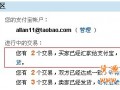不需要用软件,动动手用word也可以制作快递打印模板,可以自己制作申通快递单模板,顺丰快递单模板,淘宝快递模板 中通快递打印模板,圆通快递打印模板,天天快递打印模板,快递单打印模板。
下面告诉大家一种简单方便的方法:
用Word排版来制作快递模板(我是用的中通的)
工具:1、针式打印机一台,
2、扫描仪一台(非必备,因为需要将快递单扫描到电脑中去。如果你没有,那么把快递单拿到其他有扫描仪的地方扫描一下,然后把文件复制到自己的电脑中去也行。)
3、小尺一个,用来量快递单的尺寸,非必备,借一个也行,用完记得还了
步骤:1.用尺子量出快递单的长度与宽度,对于带孔纸,连孔眼边缘一起算上。要求尽可能精确。
2、选一张完好平整的快递单放入扫描仪中扫描成黑白图像,解析度不需要太高,一般100就行了。当然如果你想看得清楚点,用灰度扫描或是彩色扫描也行。当然这样扫描出来的图像会大一点,处理起来也会相对慢一点,如果你的计算机够劲,使用真彩色都行。将图片保存为JPG格式,该格式会比BMP、PIC等格式产生的文件大小要小得多。
3、用WORD新建一个空白文档,相信大家都会,就不详细说了。根据你刚才量得的快递单的长度与宽度设置页面大小。
具体操作:
1、(菜单)“文件”->“页面设置”->“纸张”->在“宽度”中输入快递单的宽度(单位:厘米)->在“长度”中输入快递单的长度(单位:厘米)。
2、设置页边距均为0
方法:在上图的基出上选择“页边距”->在“上”、“下”、“左”、“右”边距中均输入0->“确定”
3、确定后有可能会弹出一个对话框,如图:
不用管他,直接点击“忽略”即可。接着WORD的文档页面会如下图,所示如果此时你看到的页面大小与如图所示不一样,那将视图设置为页面视图。
圆通快递单模板
4、插入你刚才扫描的图片。
方法:(菜单)“插入”->“图片”->“来自文件”经过以上操作会弹出如图的对话框:
5、在该图“查找范围”中找到存放你刚才扫描的图片的文件夹,然后选中你的图片文件,点击“插入”按钮。接着会出现如下图所示:
中通快递单模板
对手稿到页面中的图片进行相应的调整。
乐发网超市批发网提供超市货源信息,超市采购进货渠道。超市进货网提供成都食品批发,日用百货批发信息、微信淘宝网店超市采购信息和超市加盟信息.打造国内超市采购商与批发市场供应厂商搭建网上批发市场平台,是全国批发市场行业中电子商务权威性网站。
本文来源: 利用Word制作快递打印模板 快递单打印模板